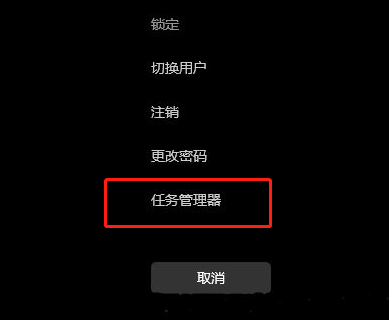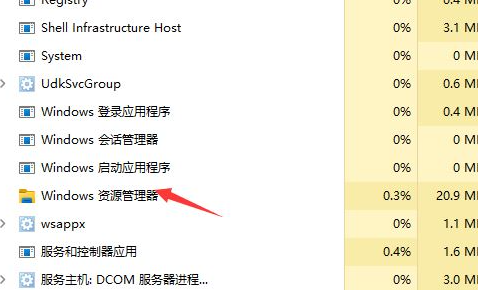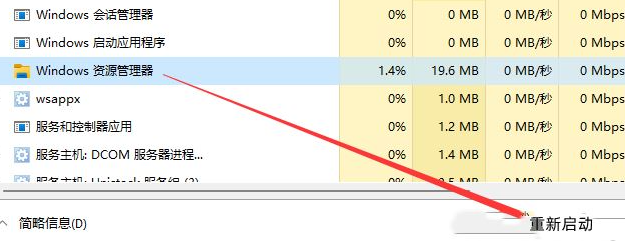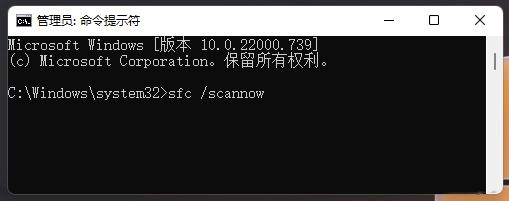win10系统explorer.exe无响应桌面卡死如何解决?
大家好啊,你们是不是也遇到过win10系统explorer.exe无响应桌面卡死的问题呢?这种情况很常见哦,每次explorer.exe无响应的时候,我们就不能正常使用桌面啦,操作也会受到限制。别担心,今天我就教大家两个亲测有效的解决方法,保证能帮到你们!感兴趣的朋友快来看看吧,接下来就跟我一起了解一下吧!
win10系统explorer.exe无响应桌面卡死解决教程
方法一:
1、按下键盘上的“Ctrl+Alt+Del”快捷键,选择其中的“任务管理器”打开。
2、进入到新的窗口界面中,点击其中的“Windows资源管理器”。
3、然后再点击右下角的“重新启动”按钮即可。
方法二:
1、“win+R”快捷键开启运行,输入“cmd”回车打开。
2、在打开的命令提示符窗口中,输入“sfc /scannow ”,回车执行命令。主要用于修复一些系统的错误。
相关文章
- win10系统提示shellappsfolder没有注册类怎么解决?
- win10如何关闭系统保护?win10系统保护关闭方法
- win10怎么打开颜色滤镜功能?win10系统启动颜色滤镜方法
- win10系统炉石传说无法修改分辨率如何解决?
- win10系统如何配置boot?win10系统配置boot操作方法
- win10系统怎么永久禁用驱动程序强制签名?
- win10系统设置密码提示不符合密码策略规范怎么解决?
- win10系统怎么设置任务栏显示星期几?
- win10如何禁用延迟启动?win10系统禁用延迟启动教程
- win10垃圾软件怎么阻止安装?win10系统阻止垃圾软件安装教程
- win10怎么增加管理员权限?win10系统提升管理员权限教程
- win10玩地下城帧率低怎么办?win10系统玩dnf帧率低解决方法
- win10蓝牙怎么搜索设备?win10系统蓝牙搜索设备操作方法
- win10如何清理删除更新文件?win10系统更新文件清理方法
- win10系统如何解除磁盘保护?win10系统解除磁盘保护方法
- win10系统传递优化怎么关闭?win10关闭传递优化功能操作方法